イラストレーターのスウォッチの色の変え方です。 ちょっと巻物っぽくしてみました。
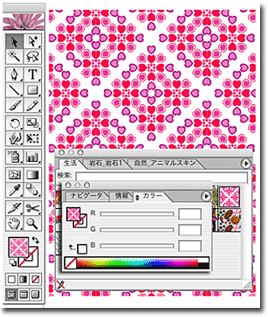 |
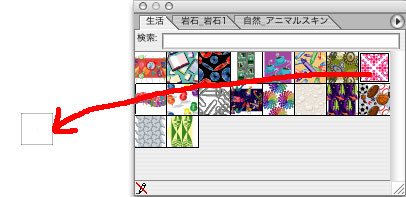 |
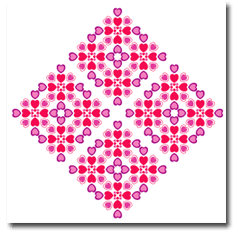 |
 |
 |
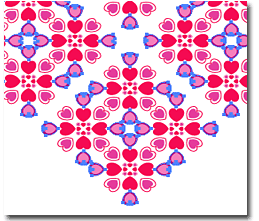 |
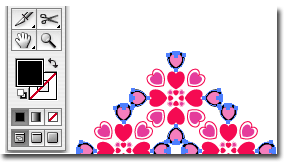 |
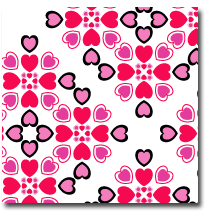 |
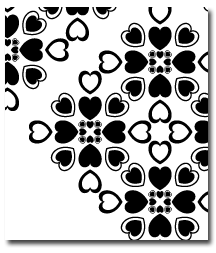 |
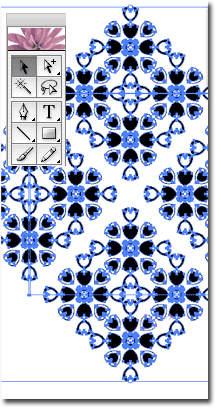 |
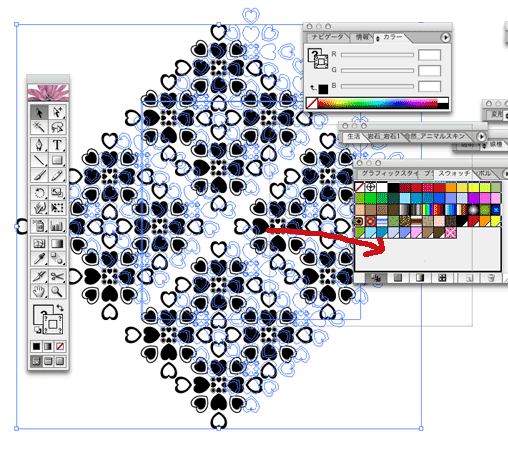 |
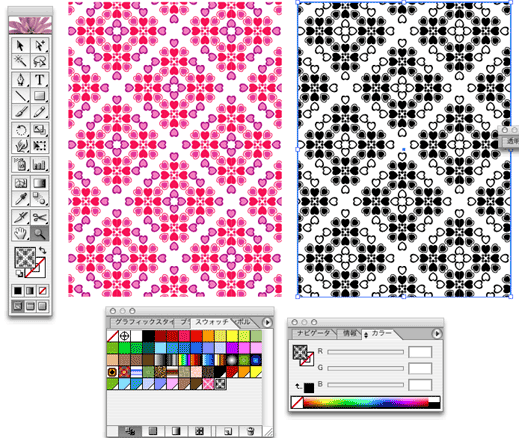 |
 |
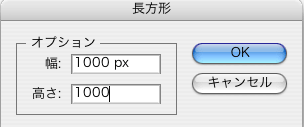 |
||
|
1)まず、スウォッチライブラリから色を変えたいスウォッチを選びます。分かりやすいように、四角を塗りつぶしています。 |
2)スウォッチパレットから変更したいスウォッチを画面にドラッグします。 |
3)このようなオブジェクトがパターンのもとです。 |
4)色を変えていきます。 |
5)選択メニューから共通、塗りと線をクリックします。(IllustoretorCS) |
6)同じ色と線の設定のオブジェクトが選択されます。 |
7)ツールボックス下の色と線のカラー設定で黒か白に色を変えます。 |
8)赤紫がすべて黒に変わりました |
9)他の色も同じように4から7を繰り返して白黒のパターンに変えます。 |
10)選択ツールでクリックするとオブジェクトすべてが選択されます。 |
11)そのままスウォッチパレットへドラッグしパターンを登録します。 |
左が元のパターン。右が白黒に変えたパターンです。 |
Photoshopへのコピー&ペースト前提で、パターンを作る時環境設定で「一般」の単位を「ピクセル」に変えておくとあとの作業が楽になります。 |
単位をピクセルに変え、パターンを作った後、長方形ツールでPhotoshopで作るテクスチャの大きさの四角を描いて、パターンを適応すると、綺麗に仕上がります。 |
戻る | |